Modelli d'email
Questo articolo risponde alle domande che seguono:
Dover scrivere la stessa mail, ancora e ancora, può essere un vero spreco di tempo. Inoltre, fare in modo che tutti scrivono le stesse mail ad ogni fase del ciclo di vendita è essenziale. Permette all'azienda di sincronizzare la comunicazione per i follow-up. Garantisce il successo e la performance dell'attività e del processo commerciali.
I modelli di email all'interno di noCRM sono stati ideati per rispondere a queste esigenze. Puoi creare dei modelli condivisi all'interno del team commerciale e ogni agente può creare i suoi modelli (se l'opzione è stata autorizzata da un amministratore dell'account).
Come creare dei modelli d'email
1. I modelli condivisi possono essere creati solo da un amministratore.
Vai nel Pannello di controllo > Modelli d'email.
Ora puoi creare i modelli che vuoi, condivisibili tra tutti gli utenti del tuo account.
2. I modelli d'email individuali possono essere creati solo se l'opzione è stata autorizzata da un amministratore nell'account.
Se un amministratore autorizza la creazione di modelli individuali (Pannello di controllo > Modelli di email > ☑️ Permettere agli utenti di creare modelli di email), ogni utente potrà creare i suoi modelli nelle Impostazioni.
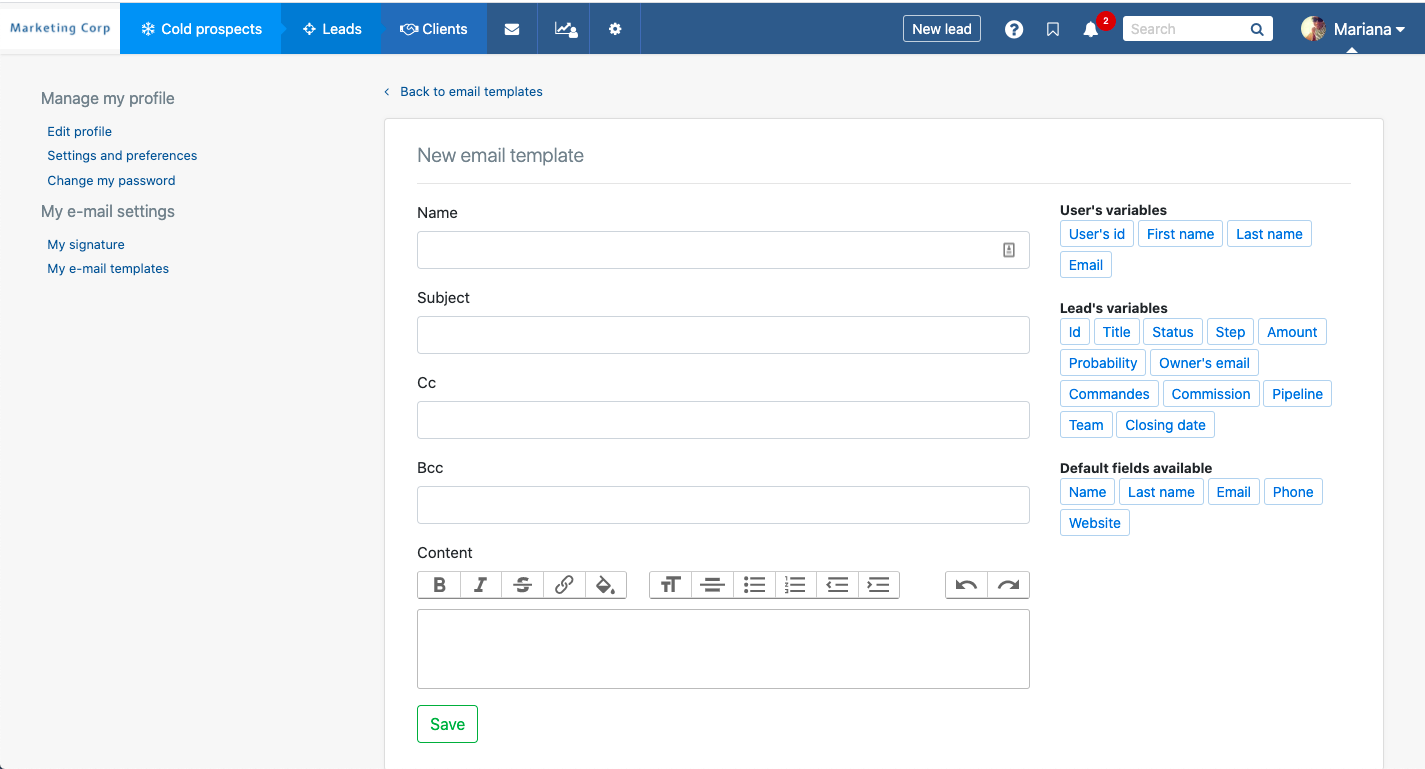
I modelli d'email devono essere altamente personalizzabili e semplici da utilizzare. Perciò noCRM ti permette di:
Utilizzare le variabili per personalizzare il contenuto dei modelli d'email
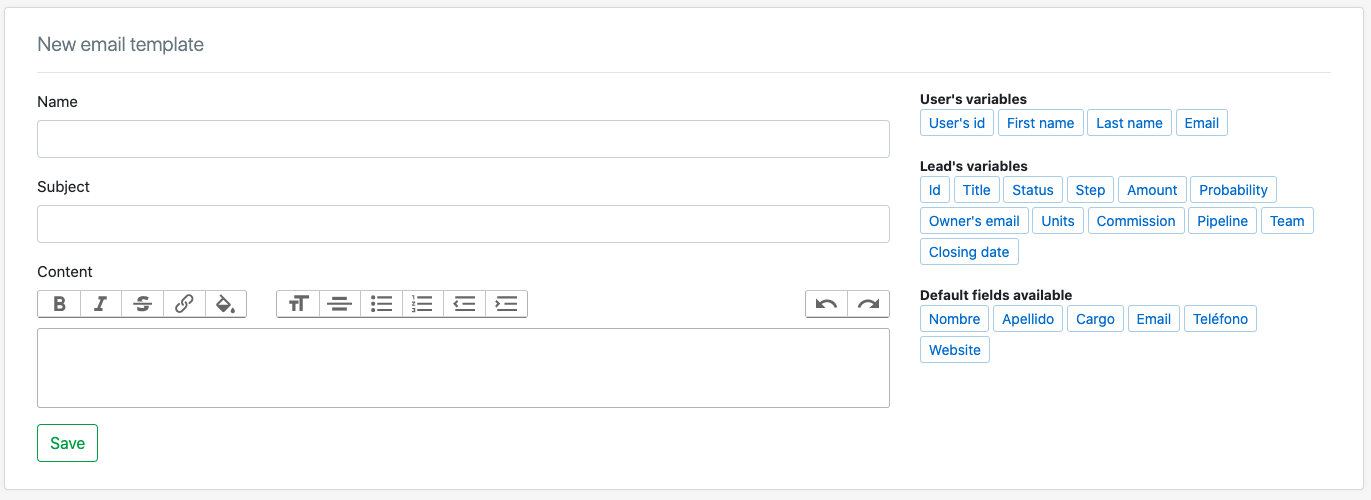
La possibilità di aggiungere variabili nel contenuto dei modelli di email esiste per quelli condivisi e individuali.
Le variabili permettono di inserire automaticamente informazioni personalizzate e essenziali come il nome del cliente, la firma dell'utente, l'URL del calendario dell'utente per esempio, ecc...
Non è possibile inserire file, immagini, foto, ecc... nel corpo del modello d'email, solo in allegato.
Creare delle cartelle per organizzare i modelli d'email
Per organizzare correttamente i modelli di email, puoi creare delle cartelle. Ad esempio, una cartella per tutte le mail di prospecting e un'altra per tutte quelle di gestione delle opportunità commerciali.
Crea le cartelle e poi trascina e rilascia le mail nella cartella giusta.
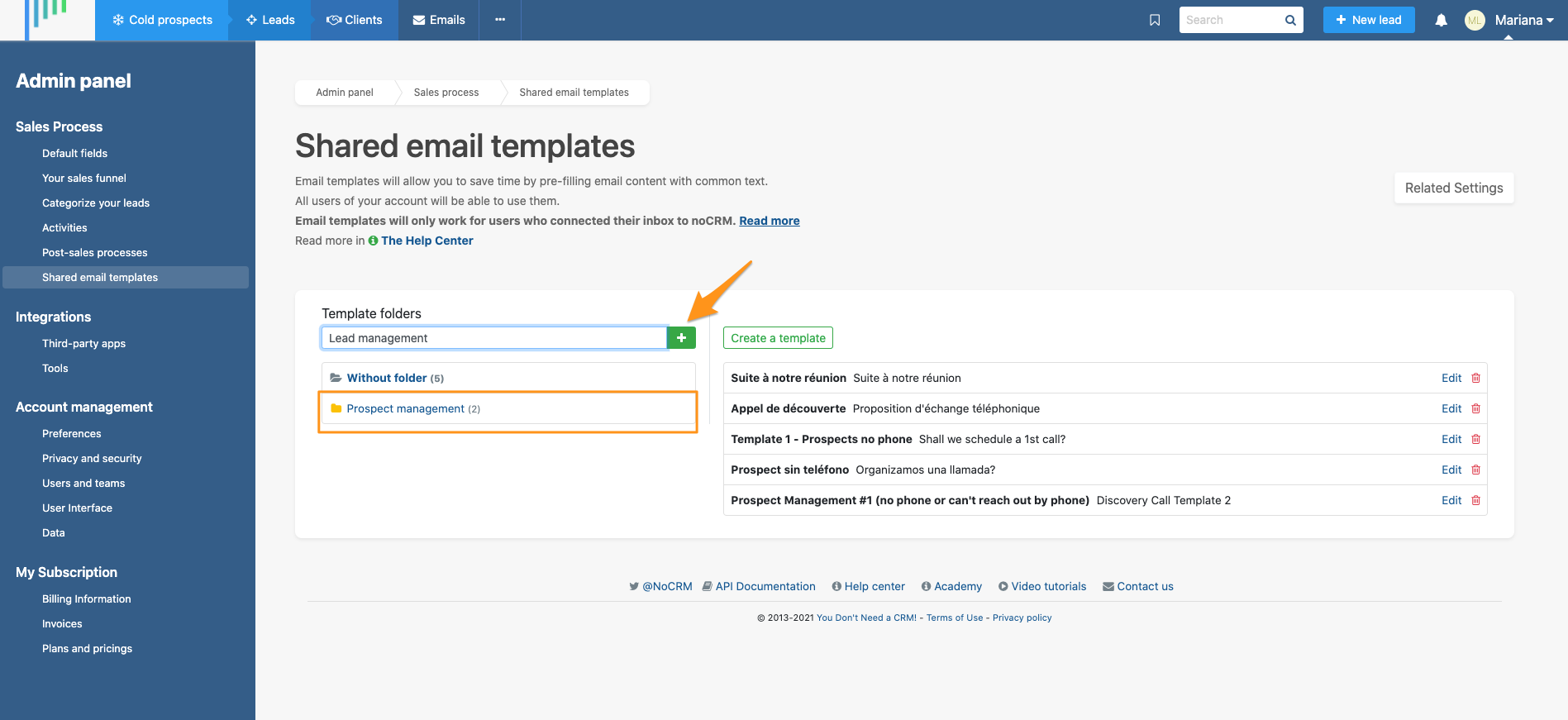
Analizzare la performance dei modelli d'email
Una volta che inizi ad utilizzare i modelli d'email, puoi analizzarne la performance.
Troverai maggiori informazioni qui.
Come spostare i modelli di email personali in modelli di email condivisi
Alcuni modelli d'email sono così efficaci che vorresti condividerli con tutta la rete vendita? Come amministratore puoi facilmente trasformare i modelli d'email personali in modelli condivisi. Ecco come:
- Accedi al Pannello di controllo > Modelli d'email.
- Nel menù a tendina Modelli d'email condivisi, seleziona i modelli di un utente.
- Per spostare tutti i modelli d'email dell'utente verso i modelli d'email condivisi, basta cliccare sul pulsante blu Condividere tutti i modelli. Questa azione includerà anche le cartelle corrispettive, se i modelli sono stati raggruppati in delle cartelle.
Se esiste già una cartella con lo stesso nome di quella che stai spostando dai modelli d'email personali verso i modelli d'email condivisi, le cartelle verranno unite.
- Se vuoi condividere un solo o qualche modello d'email, individua un modello e clicca sul menù a discesa Azioni a destra. Da lì, seleziona Condividere.